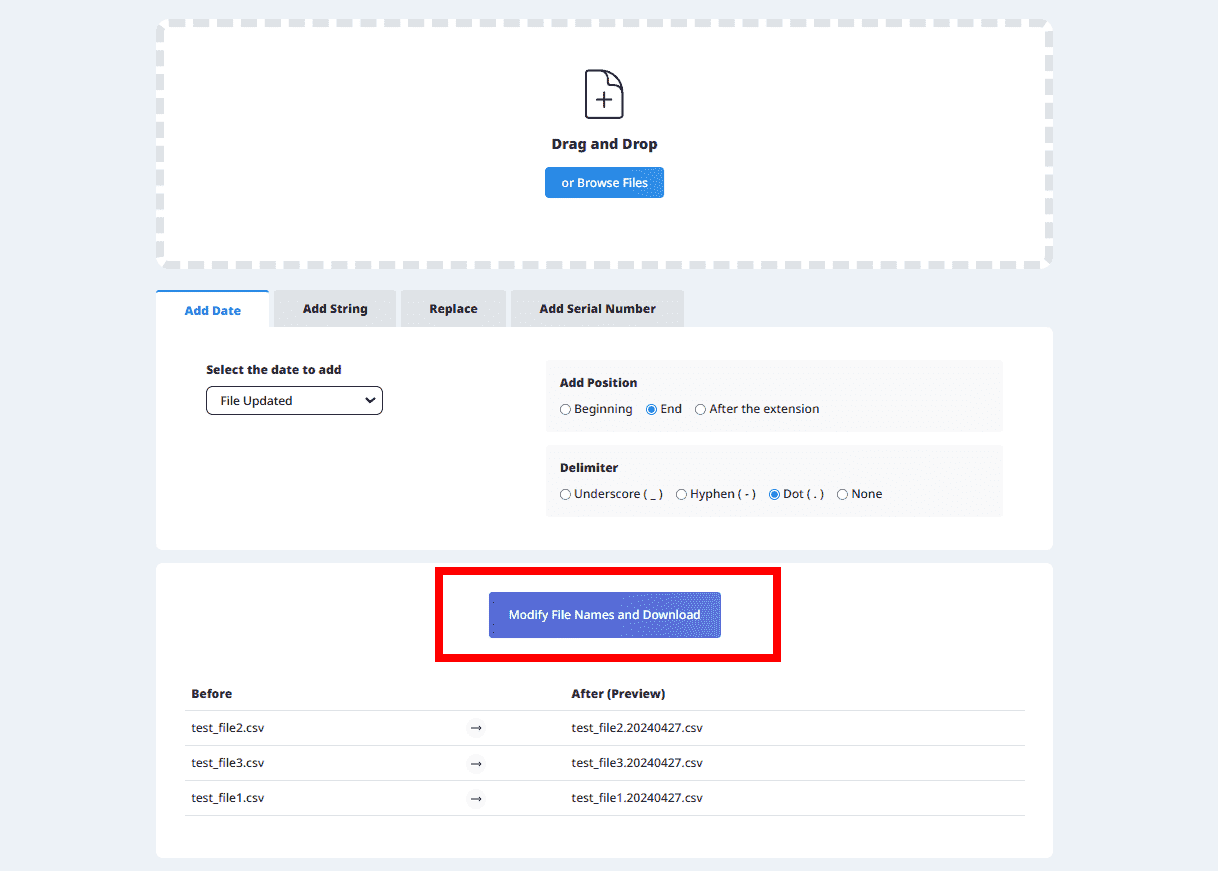Dosya adlarını toplu olarak düzenleyebileceğiniz kullanışlı bir araçtır.
Birden fazla dosyanın adlarını toplu olarak değiştirebileceğiniz bir araçtır.
Dosya adlarına tarih, sıra numarası ekleyebilir, metinleri değiştirebilir veya belirli karakterler ekleyerek kolayca yeniden adlandırma işlemleri yapabilirsiniz.
Kullanım adımları aşağıdadır:
Yeniden adlandırmak istediğiniz dosyaları yükleyin.
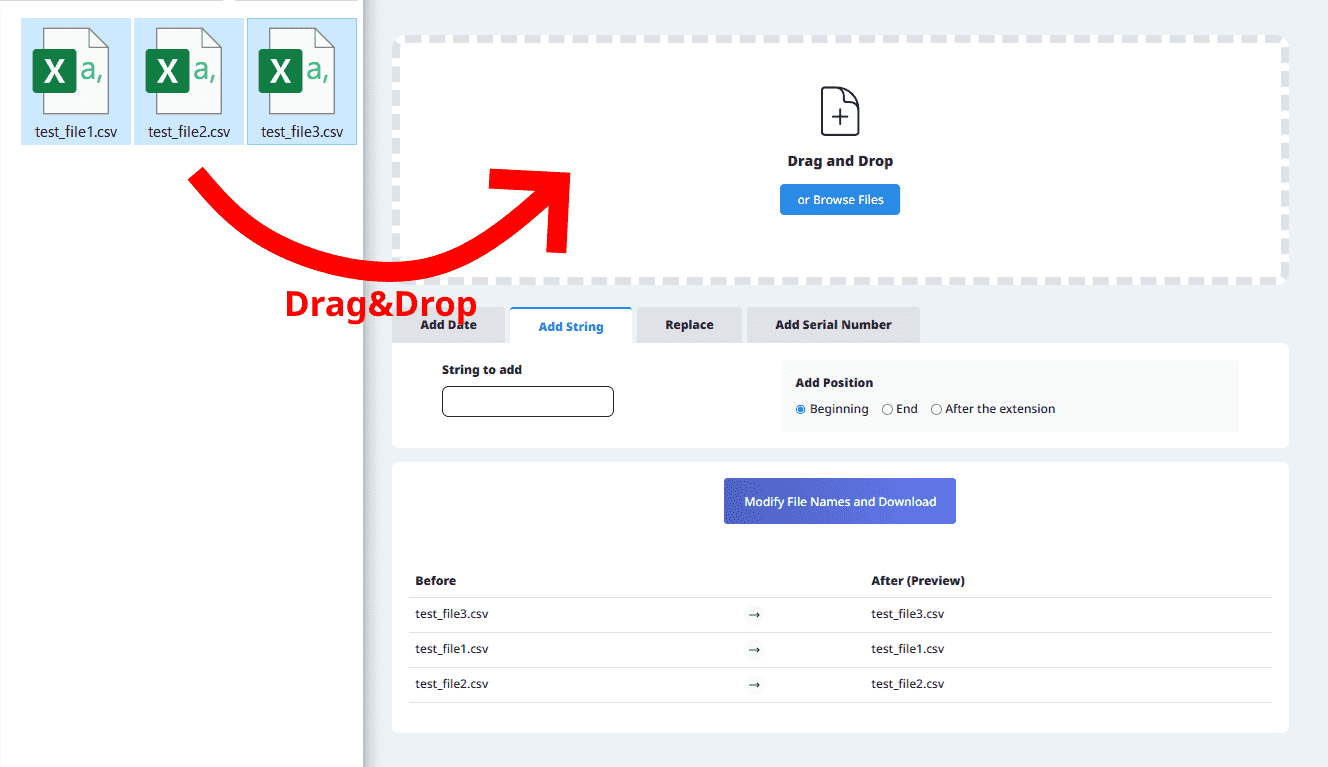
Dosya adı değişiklik işlemleri için sekmeler arasında geçiş yaparak farklı işlemleri gerçekleştirebilirsiniz.
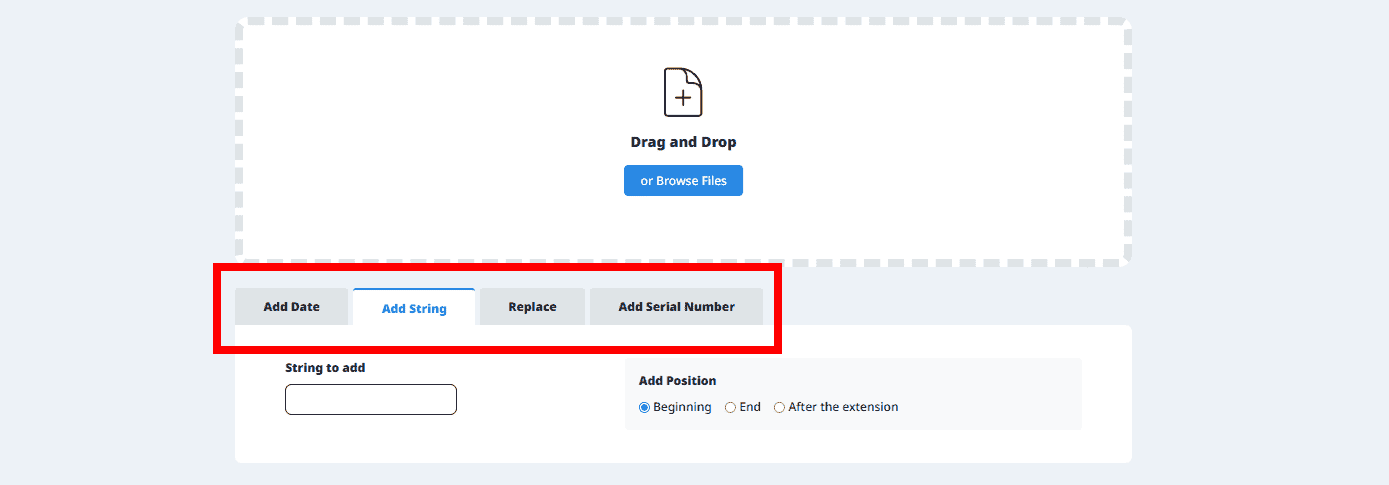
Eklenecek dosya tarihi türünü aşağıdaki açılır menüden seçin.
Yukarıdaki seçeneklerden herhangi birini açılır menüden seçtiğinizde, önizleme alanında dosya adlarının değiştiğini görebilirsiniz.
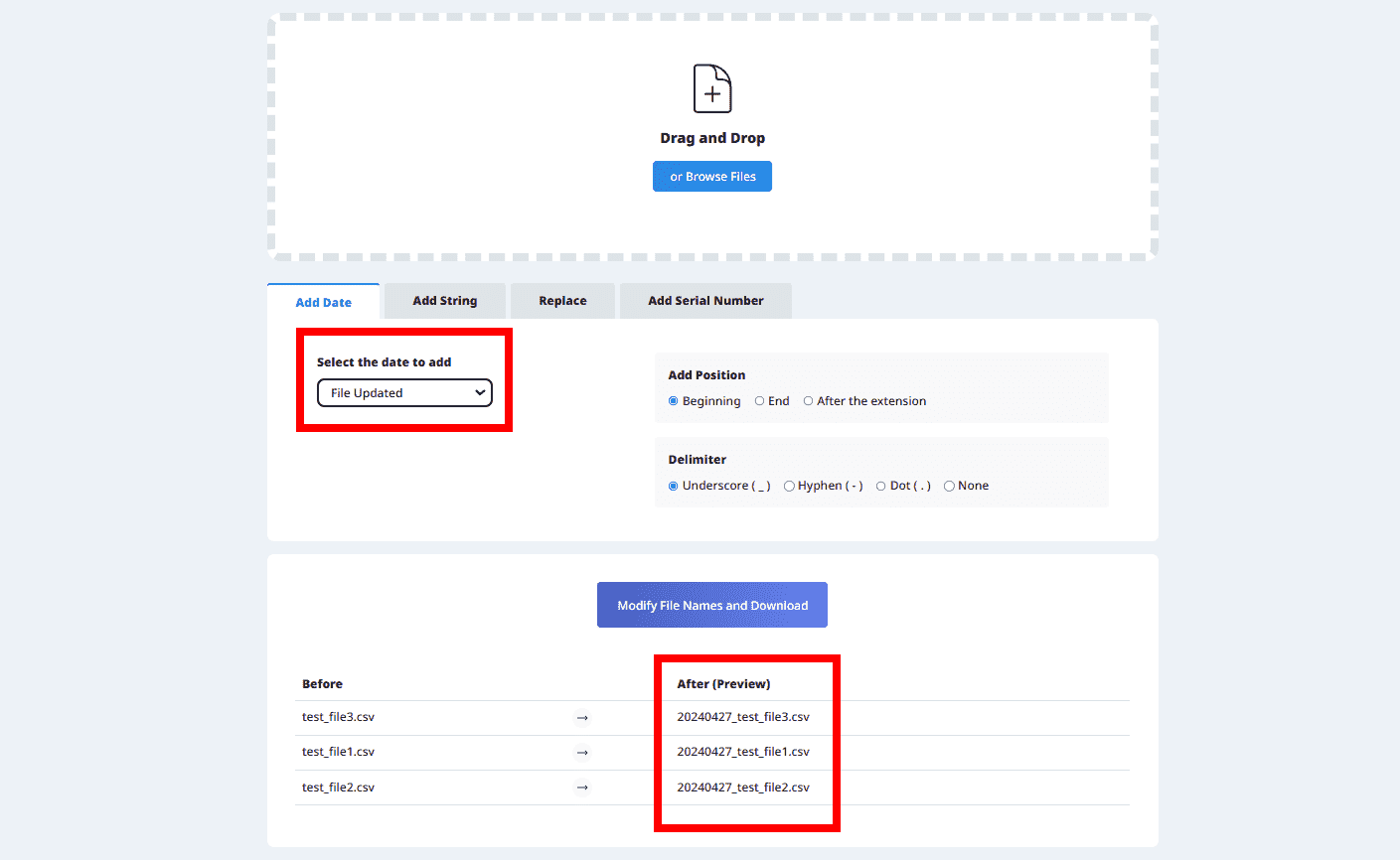
※Eklenecek tarih seçeneği listede yoksa, 'Metin Ekle' seçeneğini kullanarak istediğiniz tarihi ekleyebilirsiniz.
İstediğiniz metni girin ve önizleme ekranında dosya adlarının değiştiğini doğrulayın.
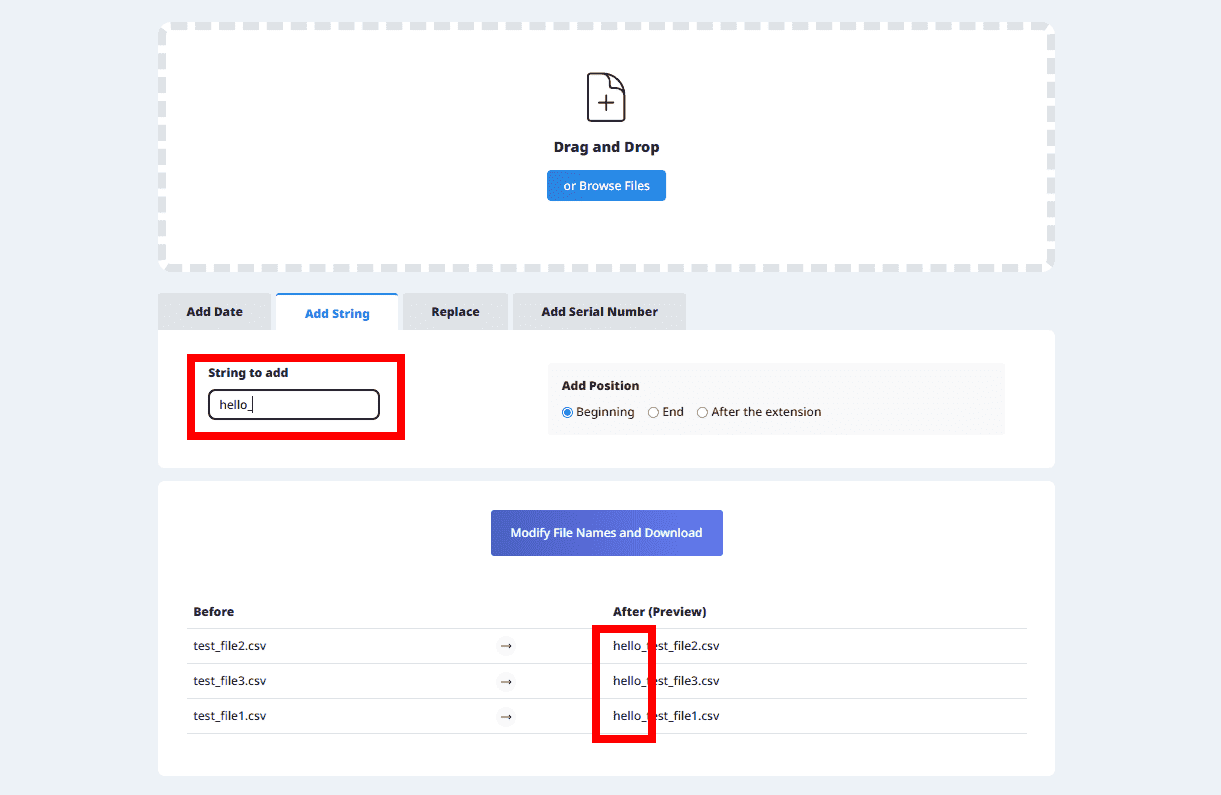
Değiştirilecek metin ile yeni metni girerek istediğiniz metni değiştirebilirsiniz.
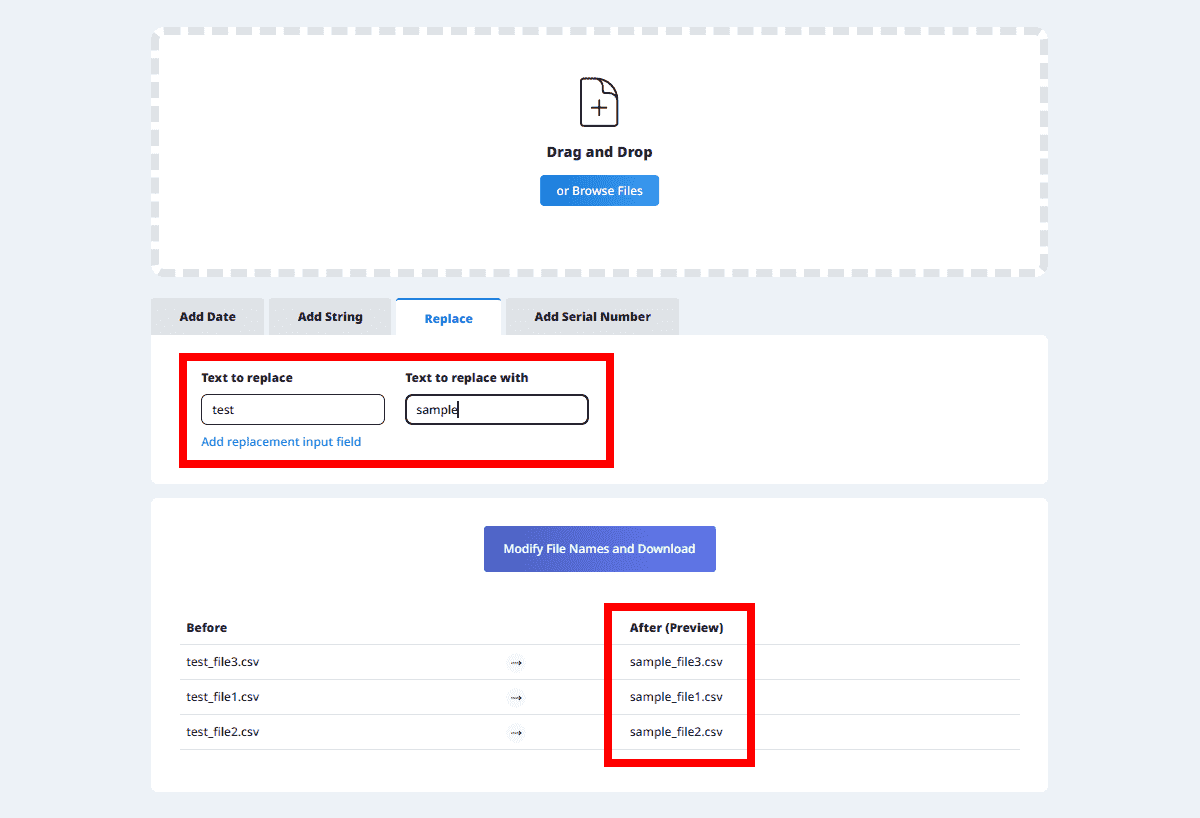
'Değiştirme Alanı Ekle' butonuna tıklayarak birden fazla değiştirme işlemi yapabilirsiniz.
Aşağıdaki seçeneklerden birini açılır menüden seçerek sıra numarası ekleyebilirsiniz.
Dosya adına veya güncelleme tarihine göre sıralama yaparak sıra numaraları ekleyebilirsiniz.
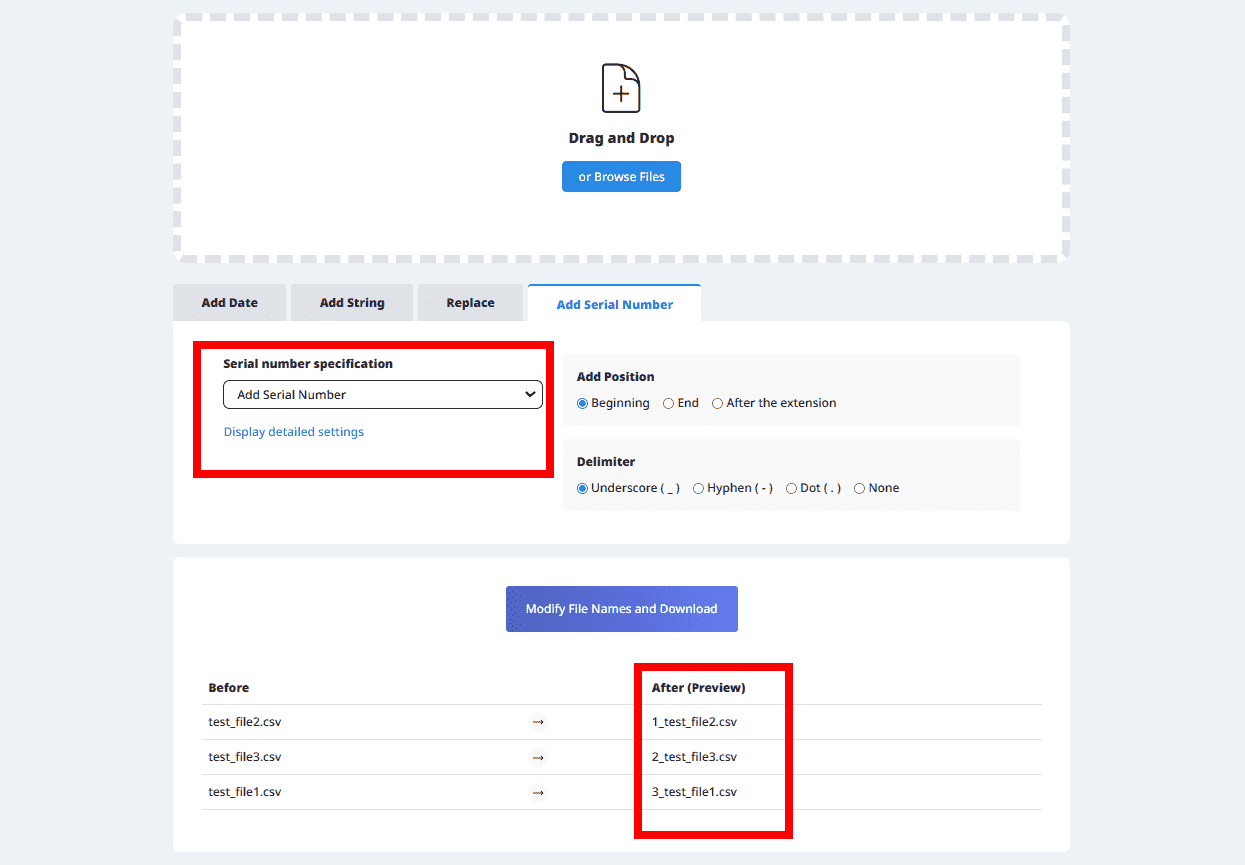
Ayrıca, gelişmiş ayarları göstererek sıra numarasını 0'dan başlatabilir veya sıfır doldurma ile hane sayısını eşitleyebilirsiniz.
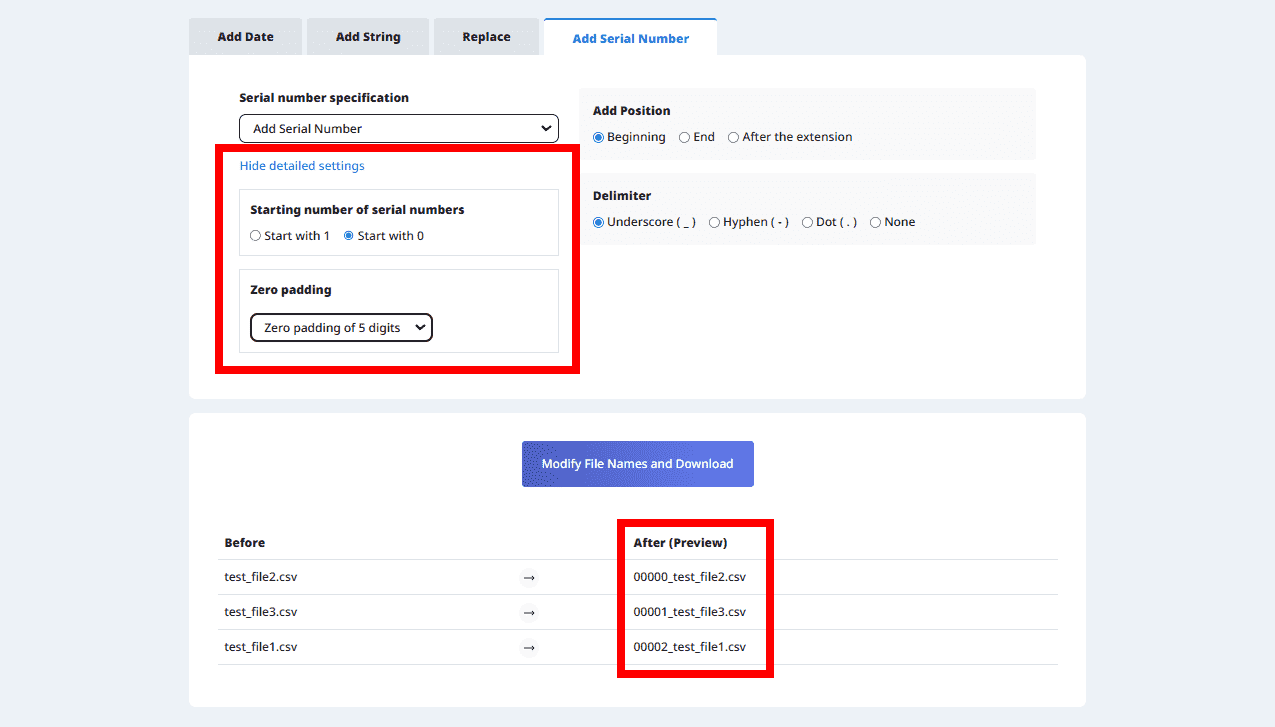
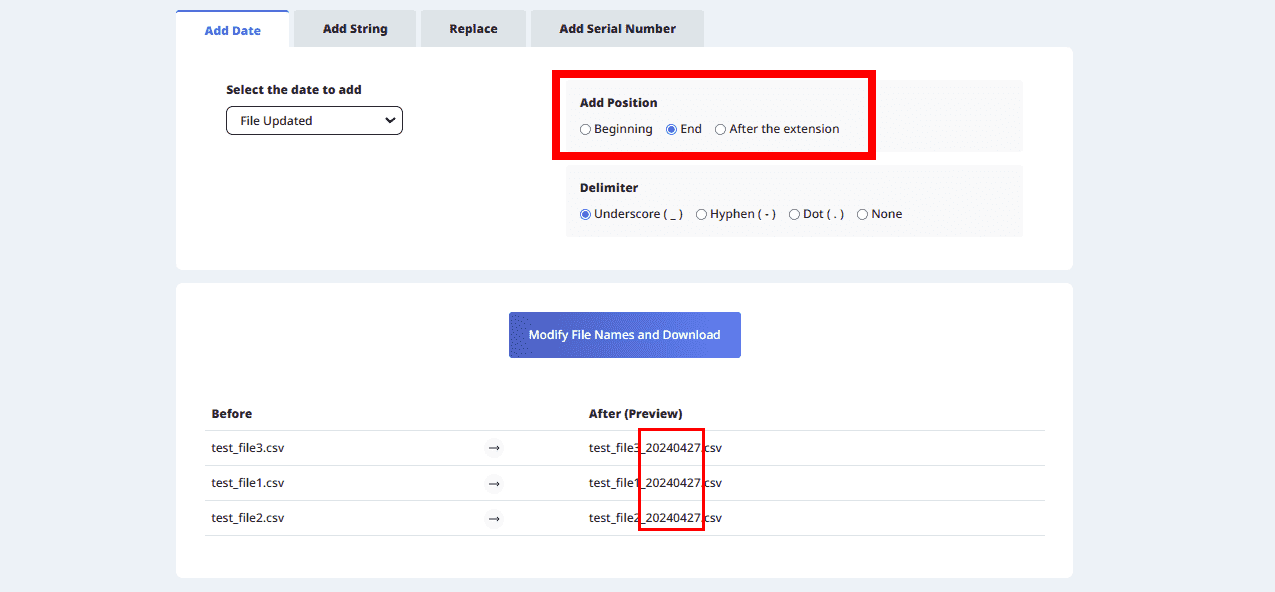
Eklenen metin ile orijinal dosya adı arasındaki ayraç karakterini belirleyebilirsiniz.
Alt çizgi ( _ ), kısa çizgi ( - ), nokta ( . ) veya hiçbiri seçeneklerinden birini seçin.
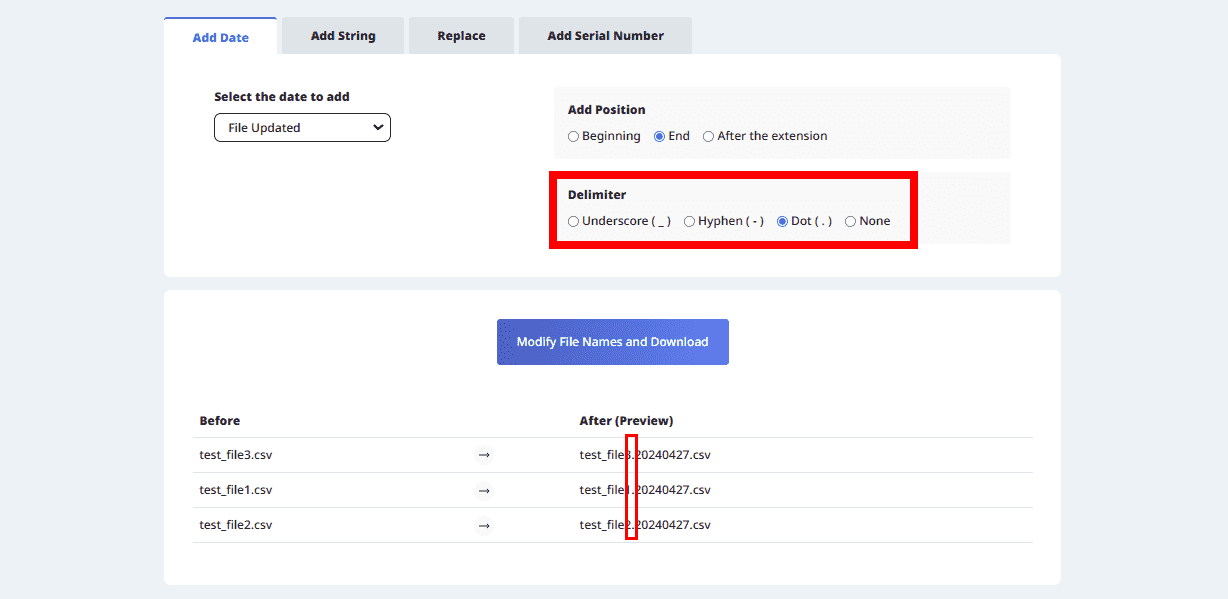
İndir butonuna tıkladığınızda, yeniden adlandırılmış dosyalar indirilecektir.